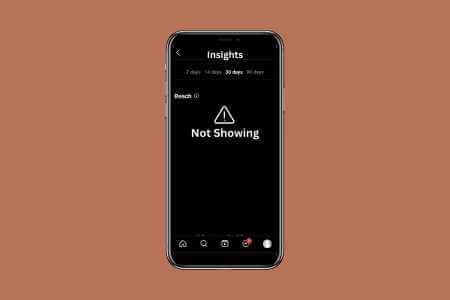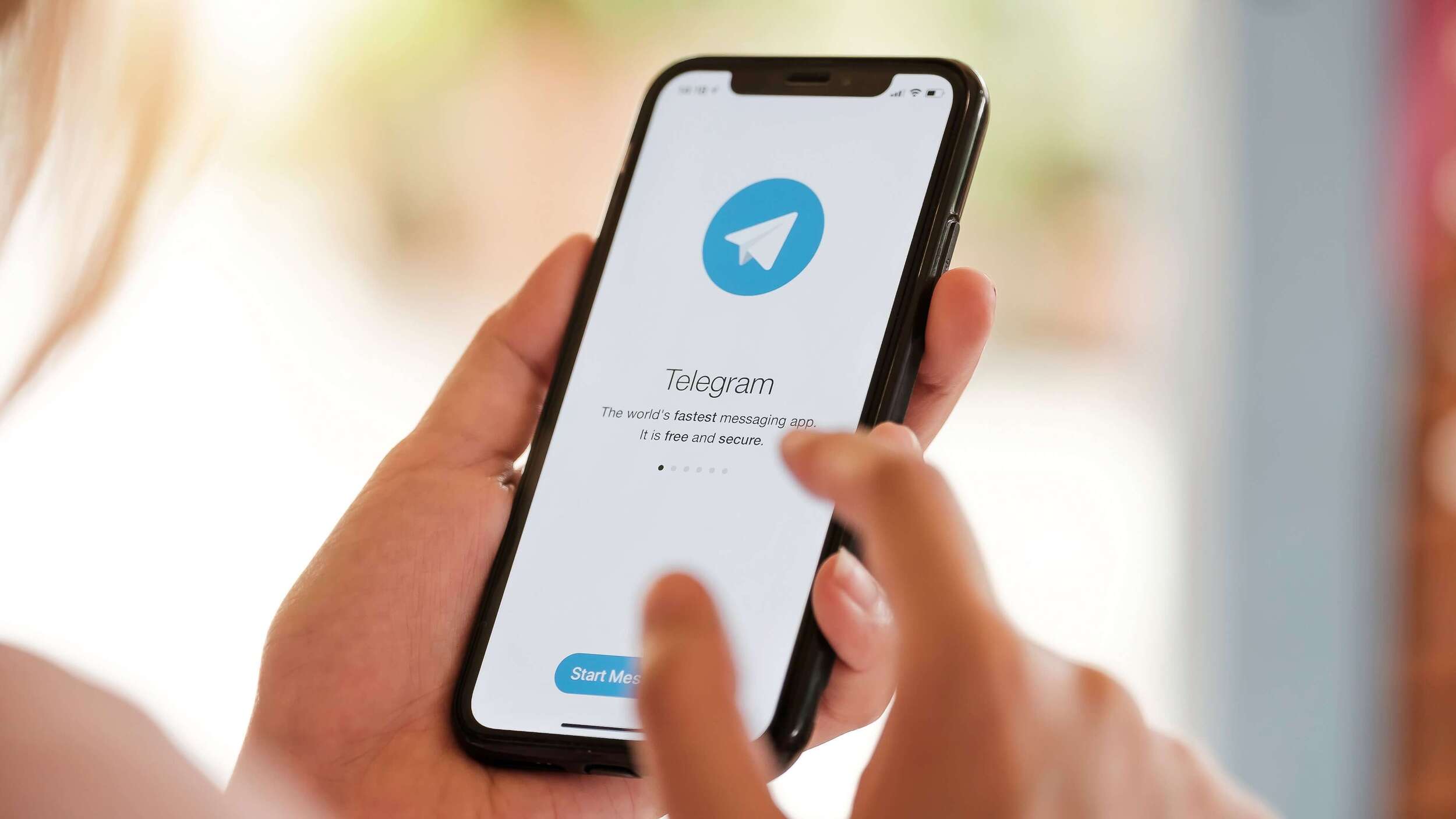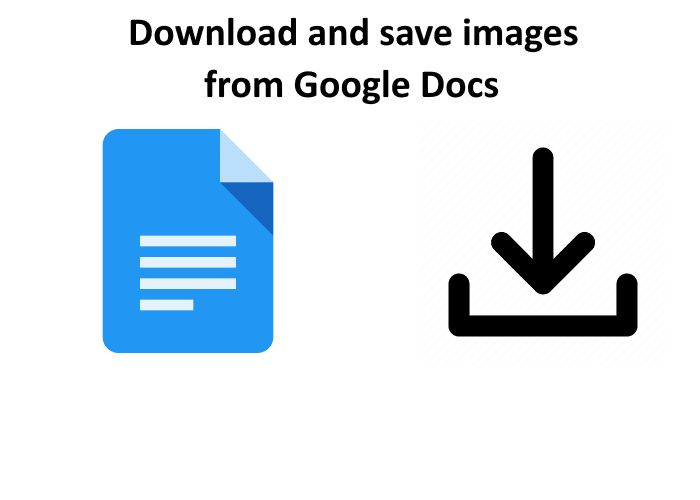Discord, kullanıcının en iyi deneyimi yaşamasını sağlamak için birçok özellik sunar. Bu yaygın olarak kullanılan özelliklerden biri dosya paylaşma yeteneğidir. Ancak Discord Nitro abonesi değilseniz yalnızca 25MB boyutuna kadar dosya gönderebilir veya yükleyebilirsiniz. Peki ya size Discord'un dosya boyutu sınırını aşmanın bir yolu olduğunu söylesek?
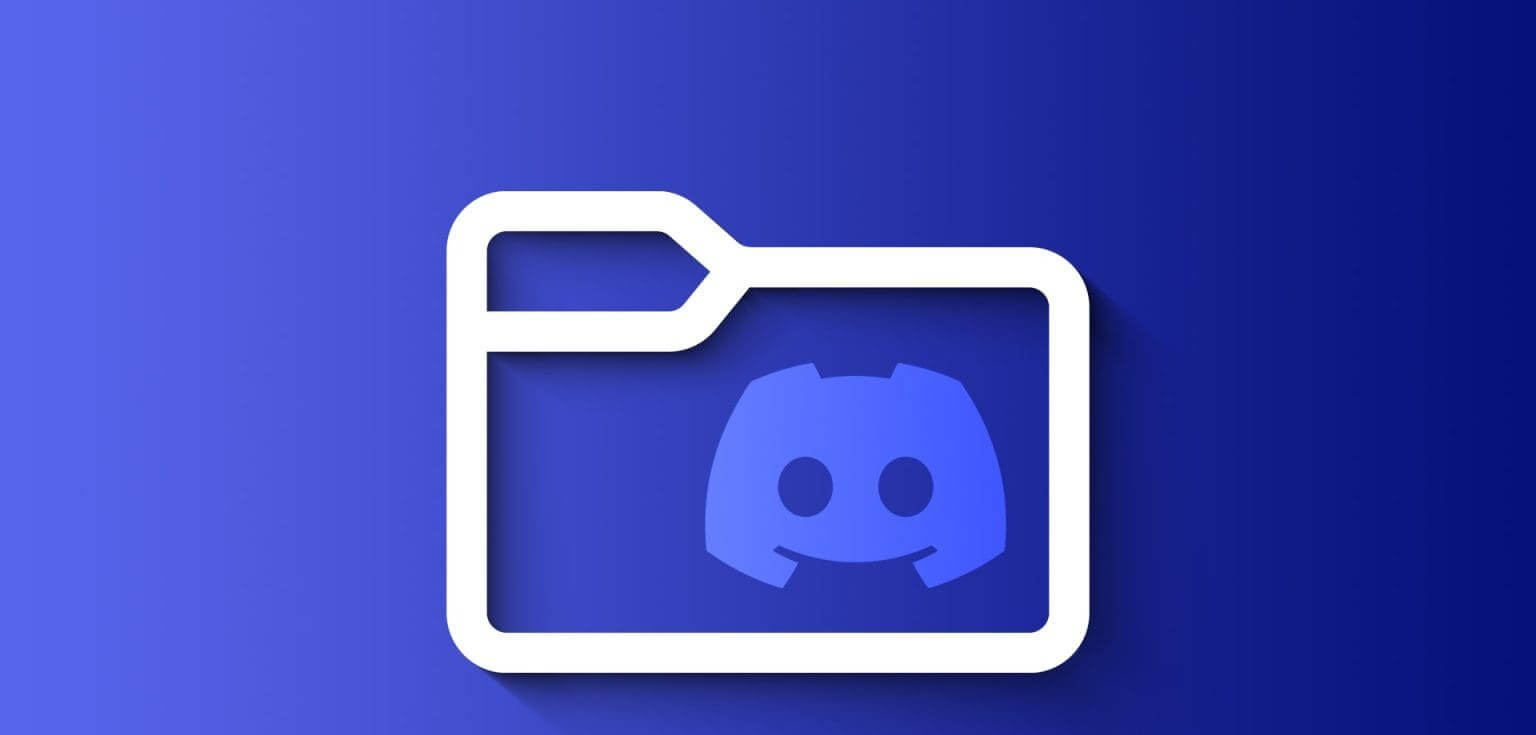
Ve Nitro'ya abone olmayın! Üstelik Nirtro planını seçseniz bile yalnızca 500 MB'a kadar büyük dosyaları paylaşabilirsiniz. Discord arkadaşlarla veya gruplarla iletişim kurmak için harika bir yer olduğundan bu durum can sıkıcı olabilir.
Ancak bu kılavuzda bahsedilen denenmiş ve test edilmiş çözümleri kullanarak Discord'a büyük dosyaları sorunsuz bir şekilde gönderebilir veya yükleyebilirsiniz. Hadi başlayalım.
1. Videoları IMGUR'a yükleyin ve DISCORD'ta paylaşın
Imgur, kullanıcıların fotoğraf, GIF, mem, video ve inceleme gibi içerikleri paylaşabileceği çevrimiçi bir platformdur. Bu araçla Discord'a Nitro olmadan 100 MB veya 500 MB'tan büyük videolar gönderebilirsiniz. İşte nasıl yapıldığı:
Adım 1: aç Imgur Hesabınıza giriş yapın veya kaydolun.
Adım 2: Tıklayın Yeni Yayın.
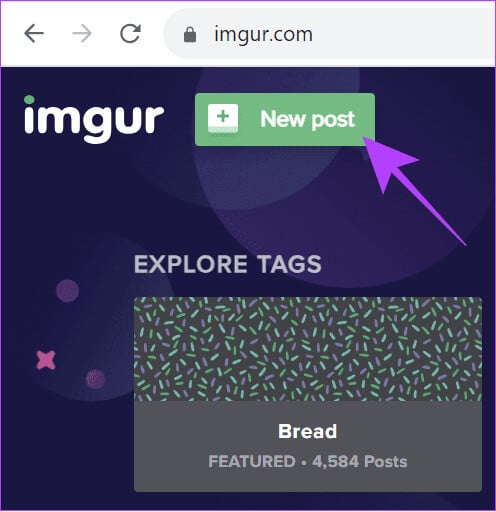
Aşama 3: tık “Fotoğraf/video seç” Ve sıkıştırmak istediğiniz videoyu yükleyin Anlaşmazlık.
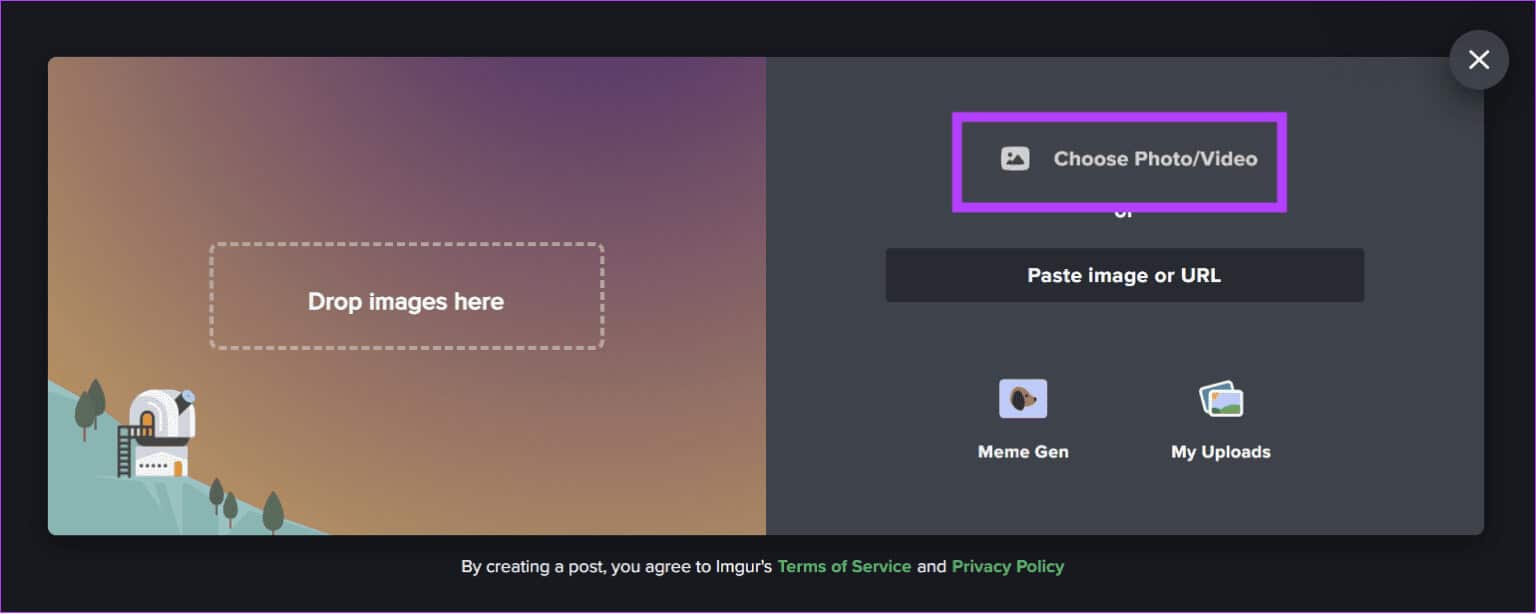
Adım 4: sırasında videoyu indir, Sesi saklamayı veya saklamamayı seçebilirsiniz.
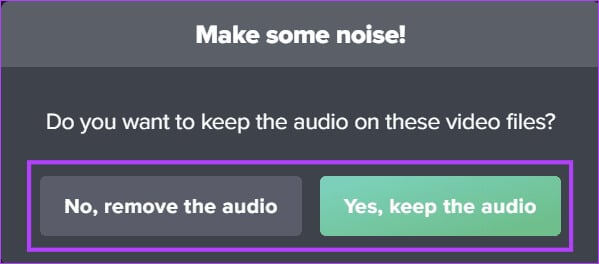
Adım 5: seçmek Bağlantıyı yakala.
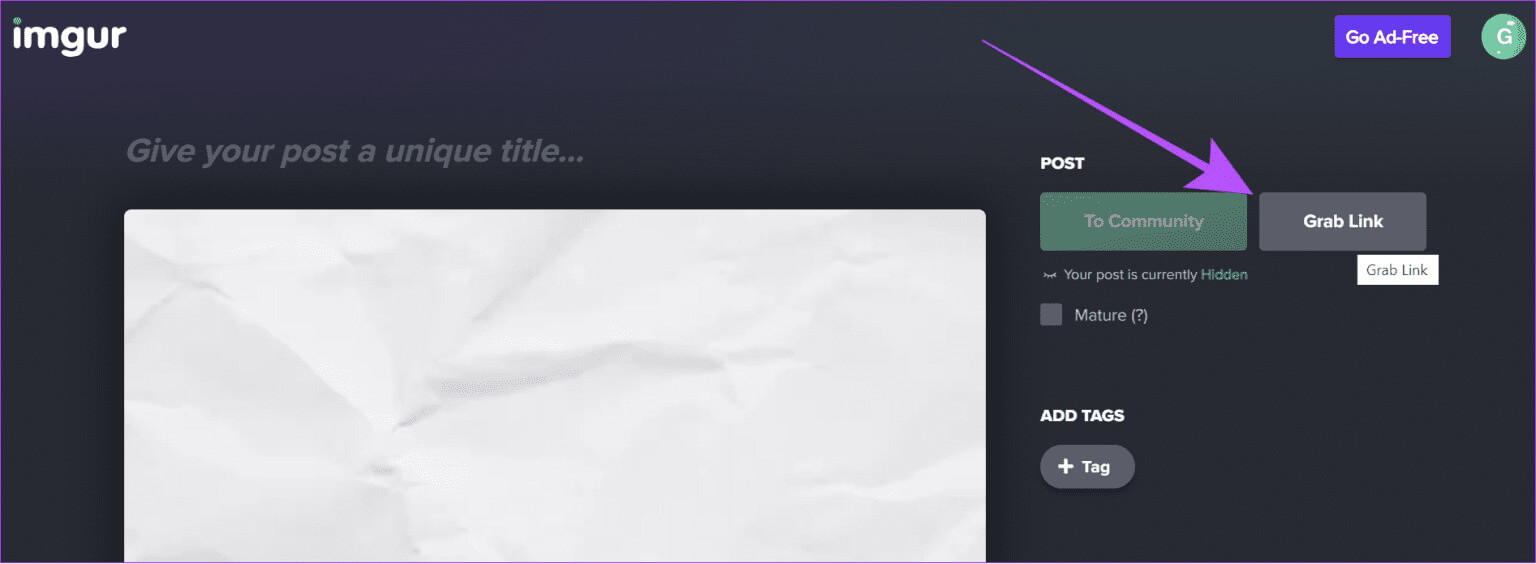
Aşama 6: set Bağlantıyı kopyala.
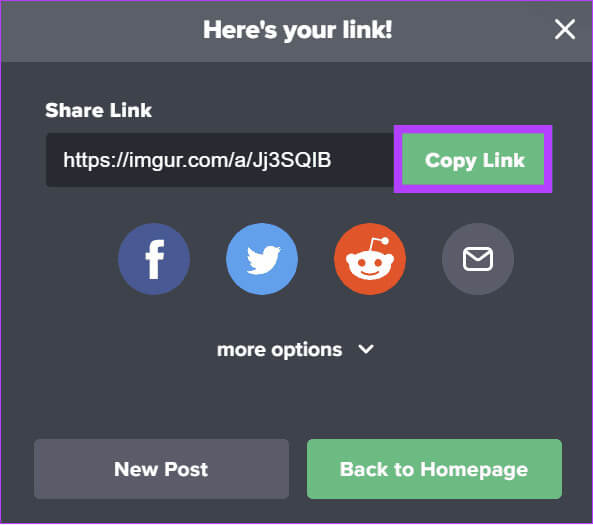
Adım 7: Şimdi bağlantıyı Discord'da istediğiniz yerde paylaşın.
Buradan diğer üyeler bağlantıyı açmadan videoyu izleyebilir. Üstelik dosyalara tekrar erişmeniz gerekirse Imgur profilinize gidip Gönderiler seçeneğini seçebilirsiniz. Buradan paylaşmak istediğiniz gönderiyi seçin ve ardından videoyu paylaşmak için yukarıdaki adımları izleyin.
2. Dosyaları sıkıştırarak DISCORD dosya boyutu sınırını aşın
Discord'da dosya boyutunu küçültmenin en iyi yolu dosyayı sıkıştırmaktır. Bunu yapmak için herhangi bir popüler dosya sıkıştırıcıyı kullanabilirsiniz.
Windows'ta
Bu kılavuzda Windows'taki varsayılan dosya sıkıştırma özelliğini kullanıyoruz. Seçeneği bulamazsanız WinRAR'ı kullanabilirsiniz.
Adım 1: Sağ tıklama Dosya Veya sıkıştırmak istediğiniz klasör.
Adım 2: seçmek "ZIP dosyasına sıkıştır."
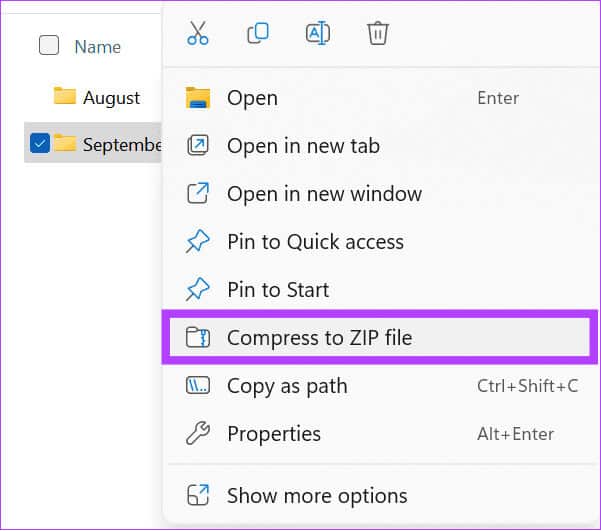
Adımlar macOS için de benzerdir. Discord için videoları sıkıştırmak için her iki işletim sisteminde de videoların nasıl sıkıştırılacağına ilişkin kılavuzumuza göz atabilirsiniz. Windows وMac.
Mobil cihazlarda
Akıllı telefonlar ayrıca dosyaları sıkıştırmak için varsayılan seçeneği de sunar. Adımlar hem iOS hem de Android için benzerdir. Öyleyse takip edin.
Adım 1: aç Dosya yönetimi Sıkıştırmak istediğiniz dosyayı bulun.
Adım 2: basın ve basılı tutun Dosya sıkıştırmak istediğiniz
Not: iPhone'da menüde Dokun seçeneğini göreceksiniz. Üstüne tıkla.
Aşama 3: Karşı Android sistemi, basın Üç puan sağ alt köşede ve seçin baskı yapmak.
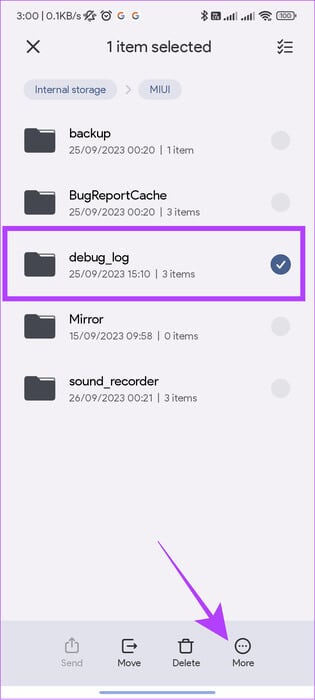
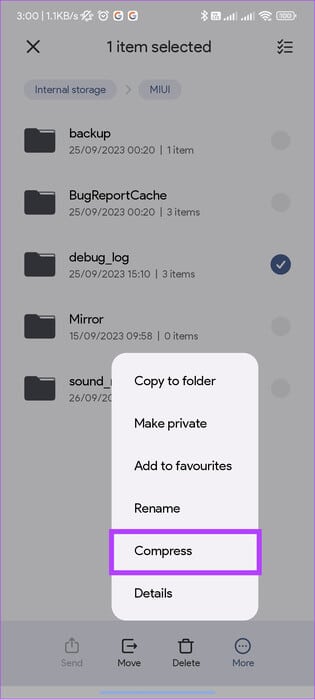
Dosyaları sıkıştıramıyorsanız üçüncü taraf uygulamaları kullanabilirsiniz. Aşağıdakileri kullanmanızı öneririz:
ZArchiver'ı Android'e yükleyin
3. Çevrimiçi dosya paylaşım siteleri ve sıkıştırma araçları
Bir uygulamayı veya cihazlarınızın yerleşik sıkıştırma özelliğini kullanmanın yanı sıra, Discord'daki dosya boyutunu azaltmak için çevrimiçi dosya sıkıştırıcılarını da kullanabilirsiniz. Araçlar birden fazla dosya türünü kolayca sıkıştırabilir. Birçok çevrimiçi araç olmasına rağmen Compress2Go kullanıyoruz.
Adım 1: Siteyi ziyaret edin Sıkıştır2Go Aşağıdaki bağlantıyı kullanarak.
Dosyaları çevrimiçi sıkıştırın
Adım 2: Bir tür seçin Dosya sıkıştırmak istediğiniz
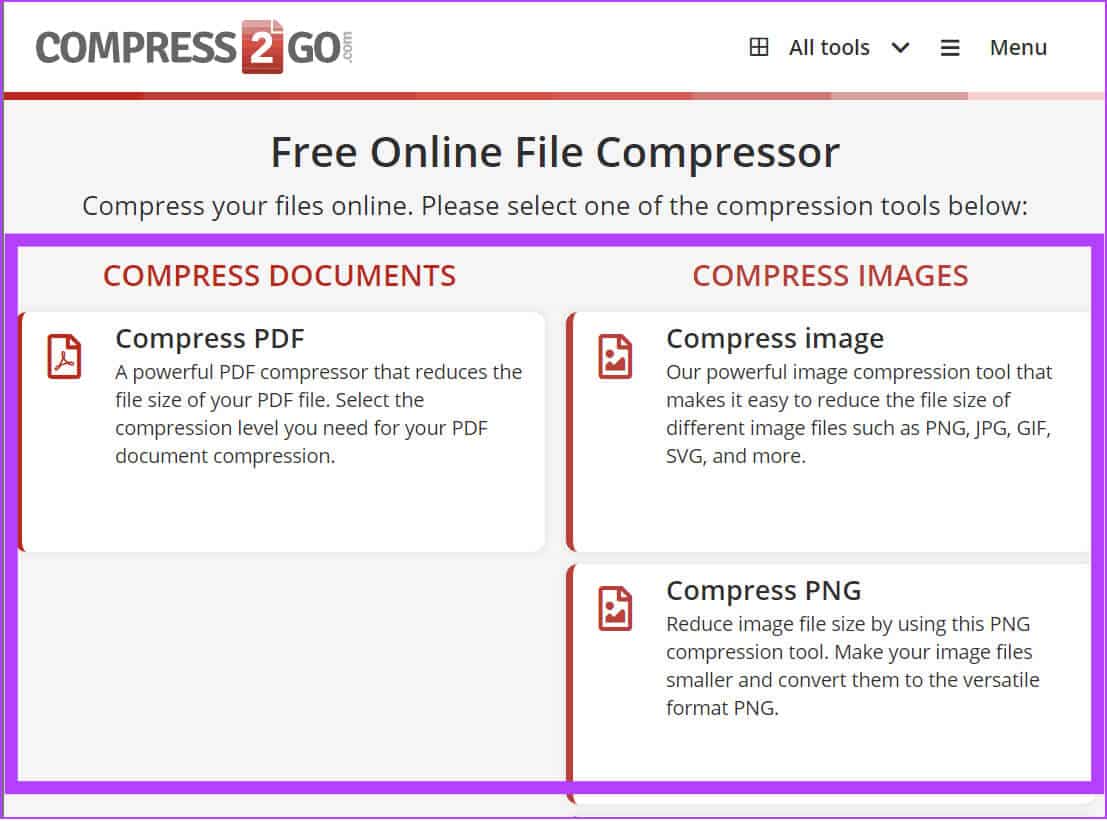
Aşama 3: tık Bir dosya seçin.
Adım 4: Dönüştürmek istediğiniz dosya türünü seçin ve tıklayın. hiç.
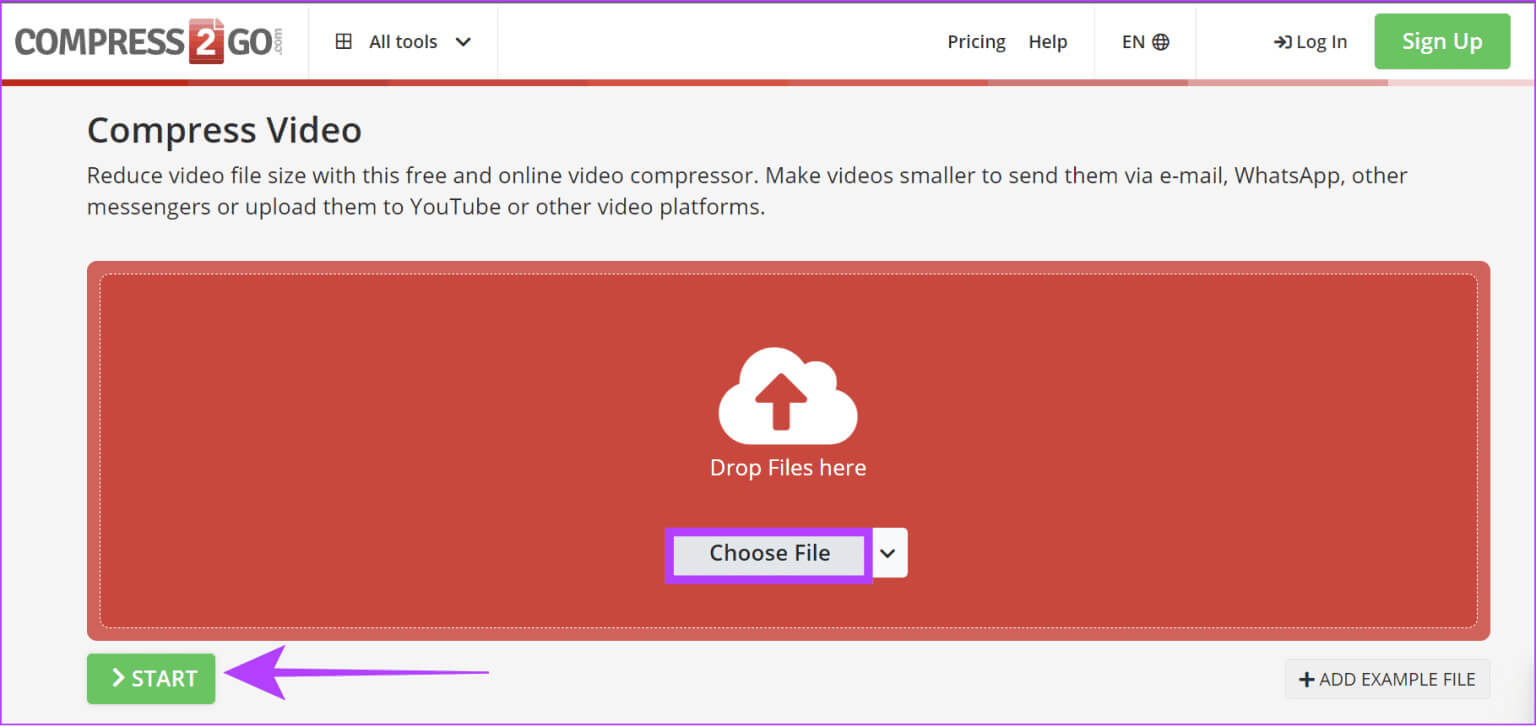
Adım 5: Dosyanın sıkıştırılmasını bekleyin ve ardından tuşuna basın. "Yükleme" Zip dosyasını cihazınıza almak için.

Dosyayı indirdikten sonra Discord'a gönderebilirsiniz. Gerekirse buluta yüklemeyi ve dosyayı istediğiniz yere paylaşmayı da seçebilirsiniz.
4. Bulut depolamayı kullanın
Discord'da dosya paylaşmak için Google Drive, OneDrive vb. gibi popüler bulut depolama hizmetlerini de kullanabilirsiniz. Çoğu bulut depolama hizmeti, çoğu insan için yeterli olabilecek ücretsiz depolama alanı sunar. Bulut hizmetlerini kullanarak herhangi bir dosyayı Discord ile paylaşabilirsiniz.
Google Drive'ı kullanarak bunu nasıl yapacağınız aşağıda açıklanmıştır. Süreç diğer bulut depolama hizmetlerine biraz benzer.
Adım 1: aç Google Drive Ve hesabınıza giriş yapın.
Adım 2: tık yeni.
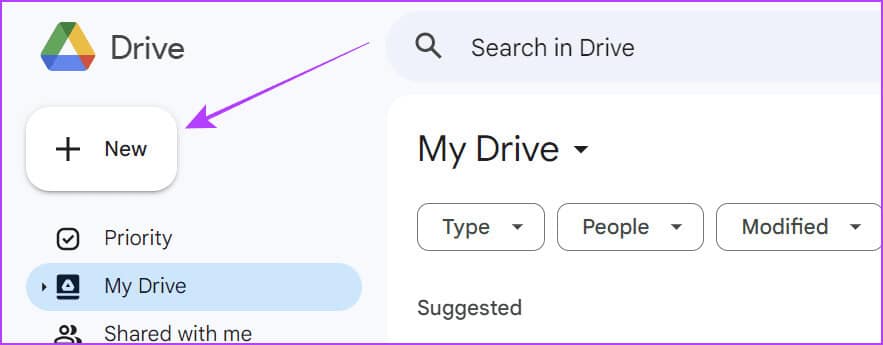
Aşama 3: seçmek Dosyayı indir.
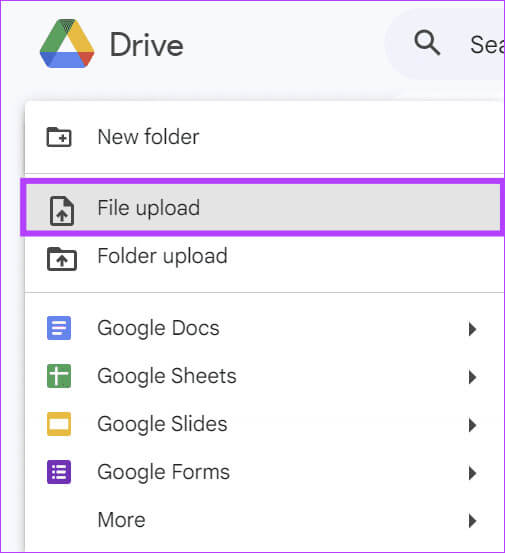
Adım 4: bir kere dosyayı indir, basın Üç puan Paylaşmak istediğiniz dosyanın yanındaki
Adım 5: seçmek مشاركة Ve tıklayın paylaşmak.

Aşama 6: Genel'in altında şunu seçin: "Bağlantıya sahip olan herkes?" Açılır menüden.
Adım 7: tık Bağlantıyı kopyala Bağlantıyı şurada paylaşın Anlaşmazlık.
İpucu: Bu dosyayı belirli kullanıcılara görüntüleme izni de verebilirsiniz.
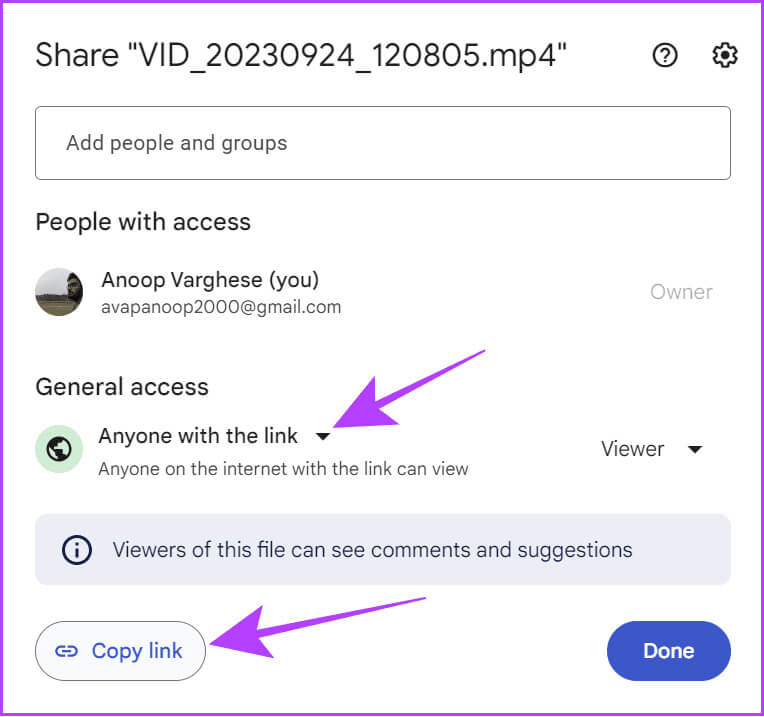
Ancak kullanıcılar Imgur yöntemini kullanırken olduğu gibi Discord'da gönderiyi önizleyemezler. Dosyayı görmek için bağlantıya tıklamaları gerekiyor.
5. Discord Nitro'ya abone olun
Discord'un dosya boyutu sınırlarını aşmak için bu geçici çözümleri denemek istemiyorsanız Discord Nitro'ya abone olabilirsiniz. Nitro ile boyutu 500 MB'a kadar olan dosyaları gönderebilirsiniz. Nitro aboneliğinize aşağıdaki adımlardan erişebilirsiniz:
Bilgisayarda
Adım 1: aç Katılın Ve simgeye tıklayın Ayarlar Kullanıcı adının yanındaki alt kısımda.
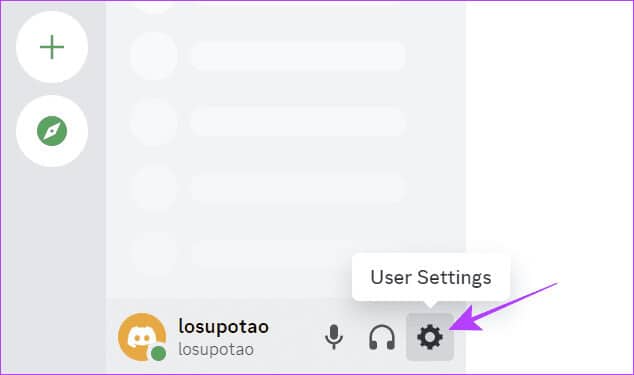
Adım 2: seçmek nitro, Buradan seçin plan bu sana yakışıyor.
İpucu: Gereksinimlerinize bağlı olarak, boyutu 50 MB'a kadar olan dosyaların yüklenmesine izin veren Discord Nitro Basic'i veya boyutu 500 MB'a kadar olan dosyaların yüklenmesine izin veren Discord Nitro'yu seçebilirsiniz.
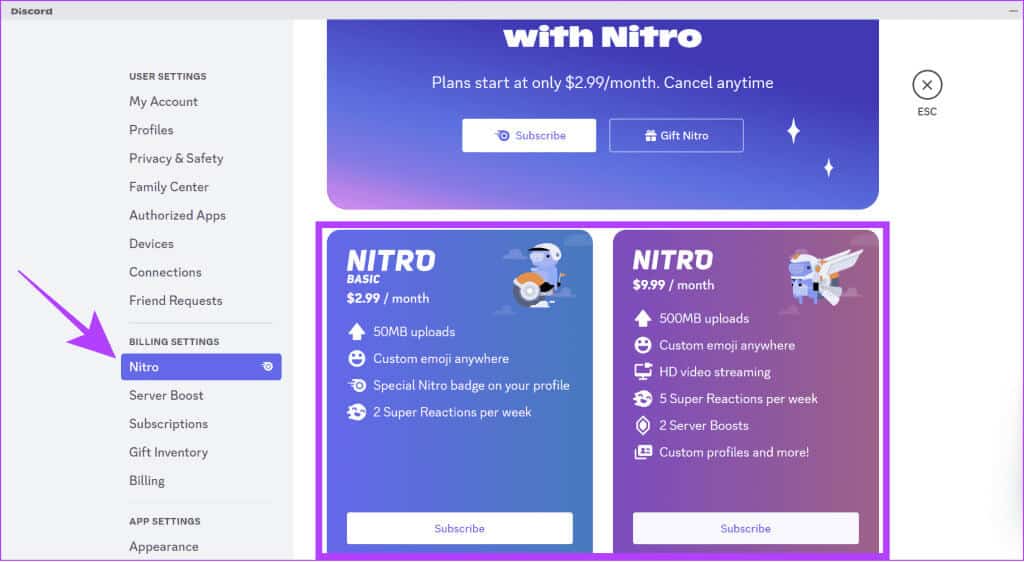
Akıllı telefonda
Adım 1: aç Katılın Ve bir düğmeye basın Profil Sağ alt köşede.
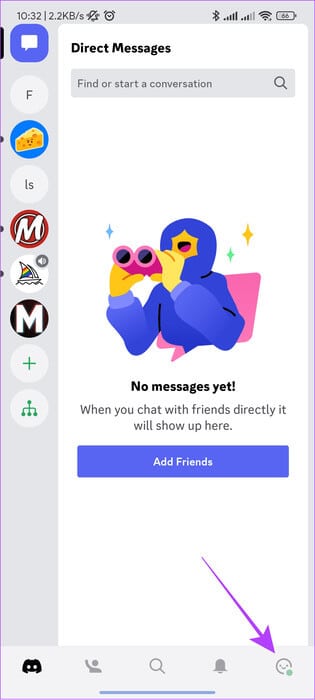
Adım 2: basın Nitro'yu Alın Ve dilediğiniz planı seçin.
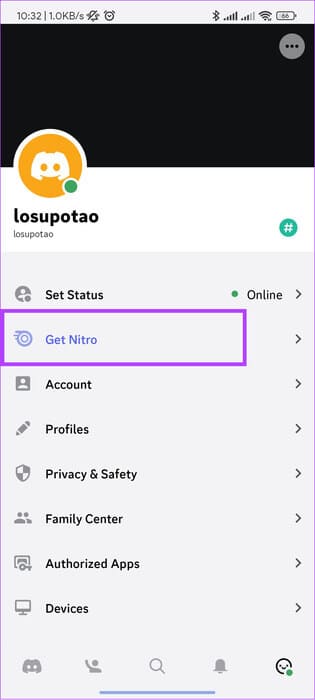
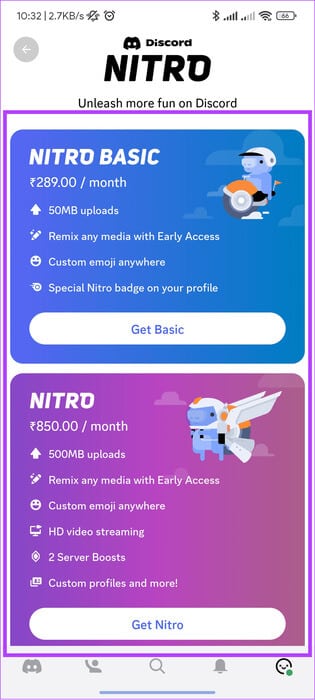
Dosyaları sınırsız olarak gönderin
Discord harika bir platform olmasına rağmen dosya gönderme konusundaki kısıtlamalar hayal kırıklığı yaratabilir. Discord Nitro'nun yeterince değerli olduğunu düşünmüyorsanız bu kılavuzda Discord'un dosya boyutu sınırını aşmanın farklı yollarından bahsedildi. Önerileriniz veya sorularınız varsa bunları yorumlara bırakın. (Bunun sınırı yok :P)